PS快速制作浮雕效果
1、打开PS,新建空白背景,打开图片,点击选择,色彩范围,点击载入选区,如图
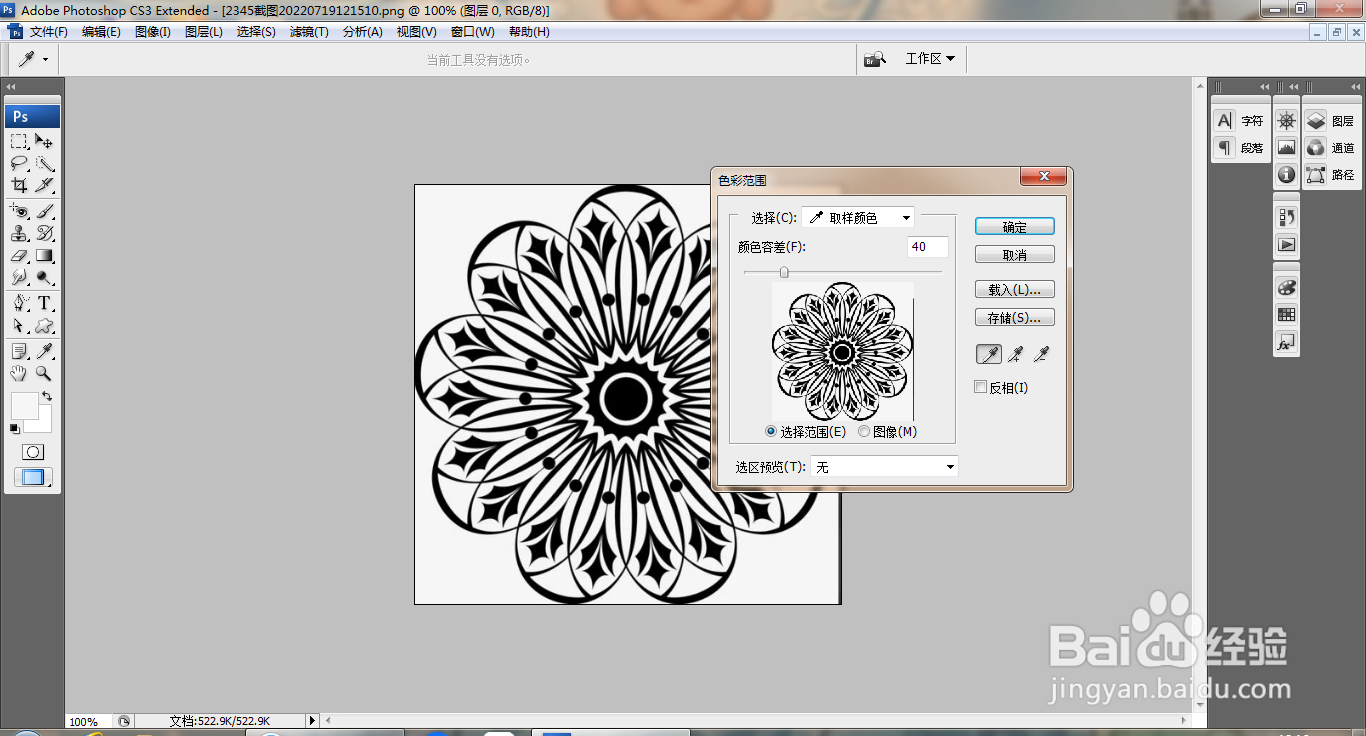
2、载入选区,反选,按ctrl+J提取图层,如图
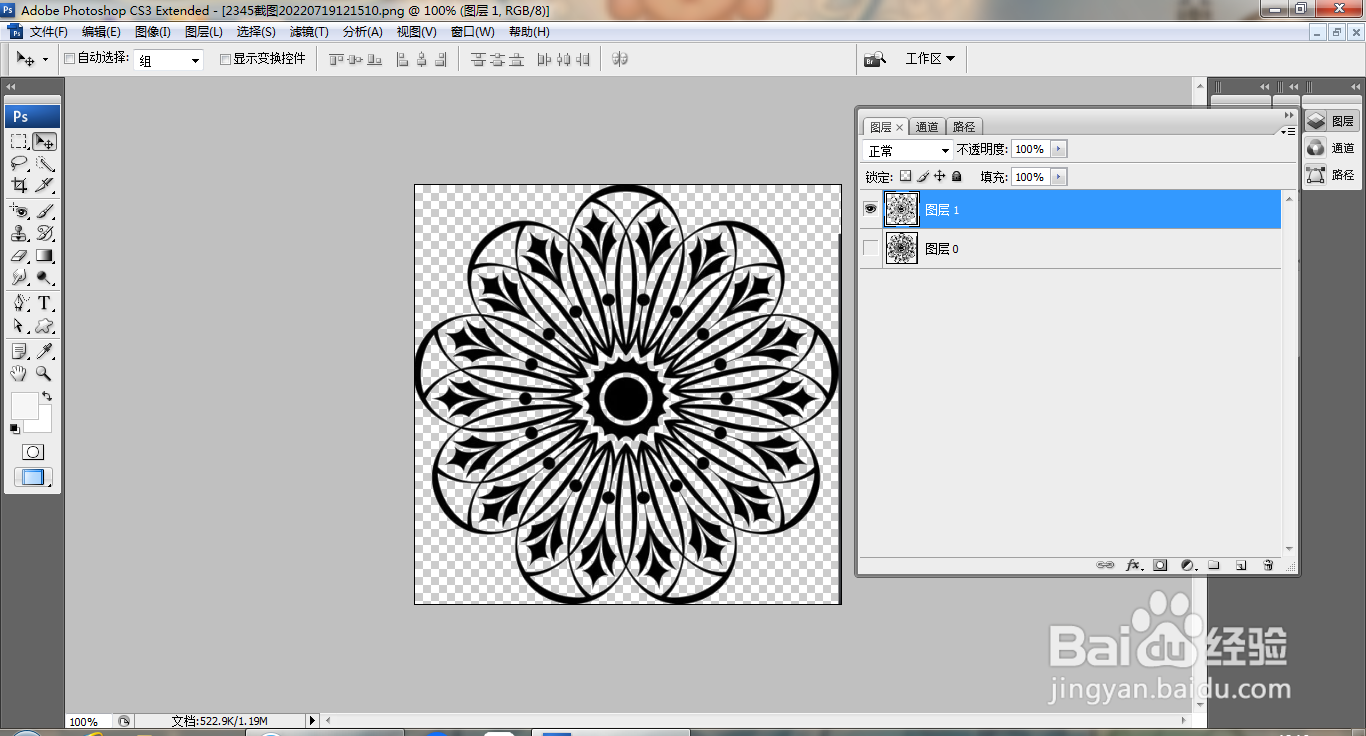
3、新建图层,填充白色,如图
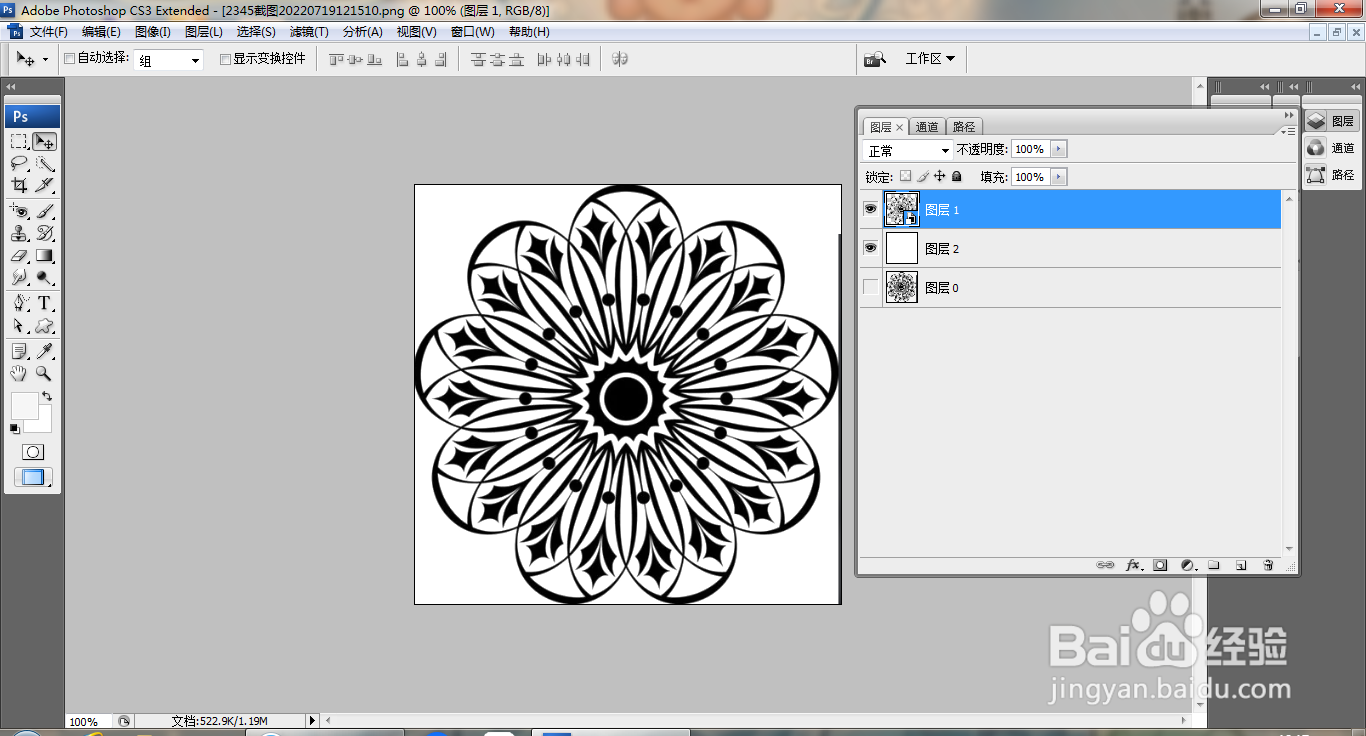
4、选中图层,转换为智能对象,点击填充为0%,点击确定,如图
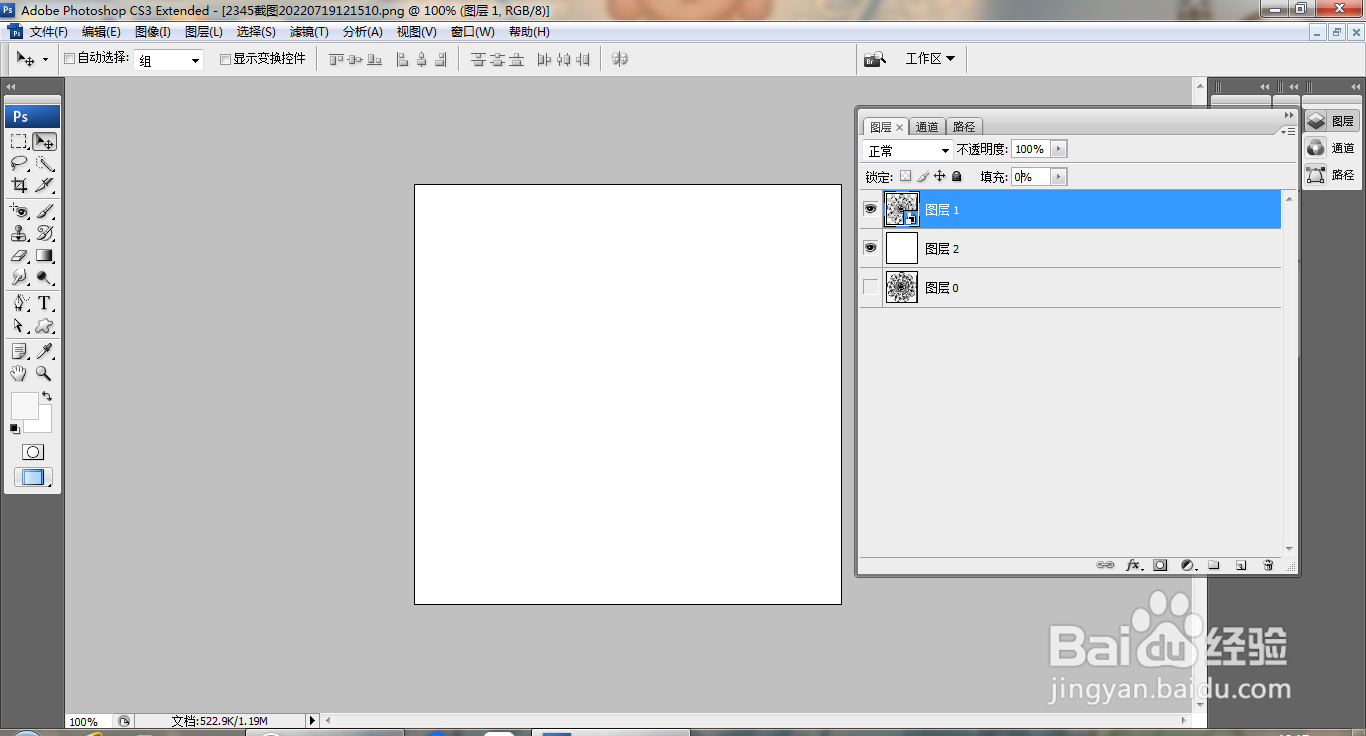
5、双击图层,打开图层样式,勾选斜面浮雕,如图

6、设置浮雕大小为5像素,点击确定,如图
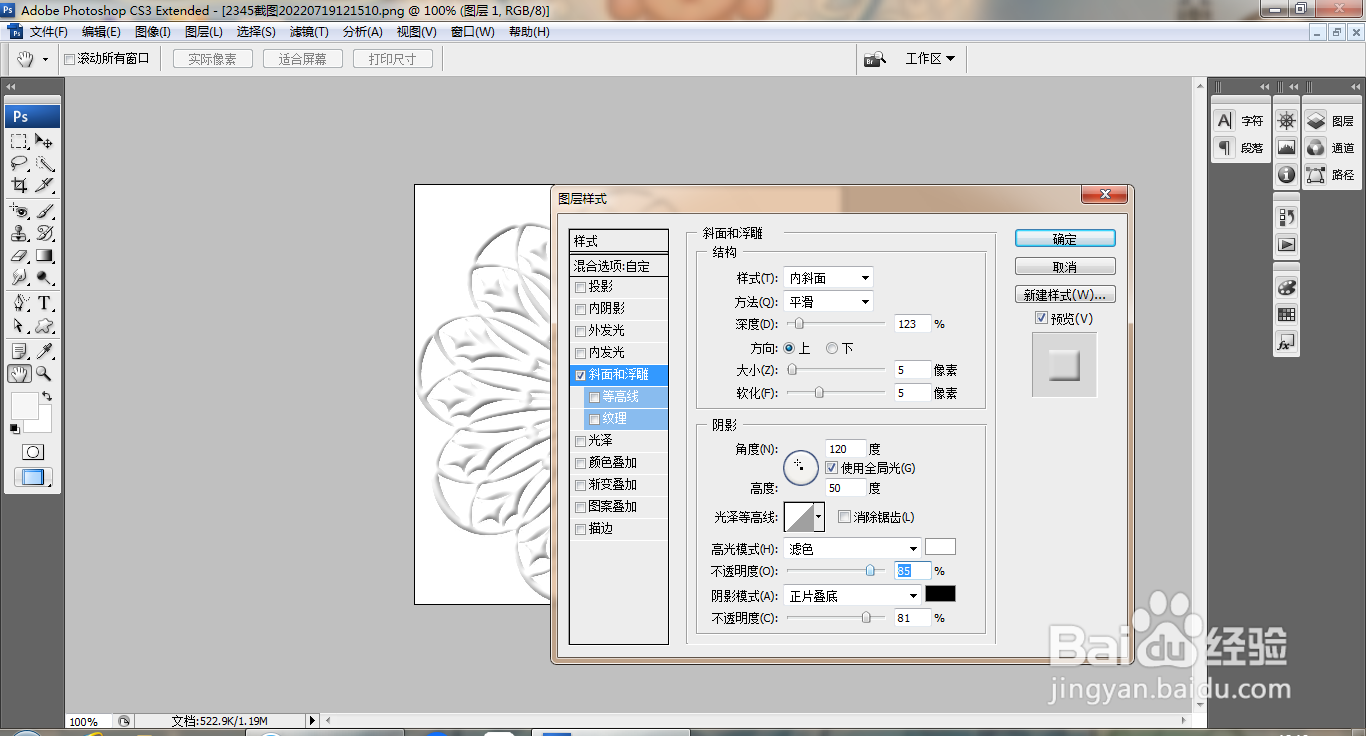
7、设置角度为120度,设置高度为50度,点击确定,如图

8、新建图层,填充淡粉色,如图

9、再次调整图片大小,如图
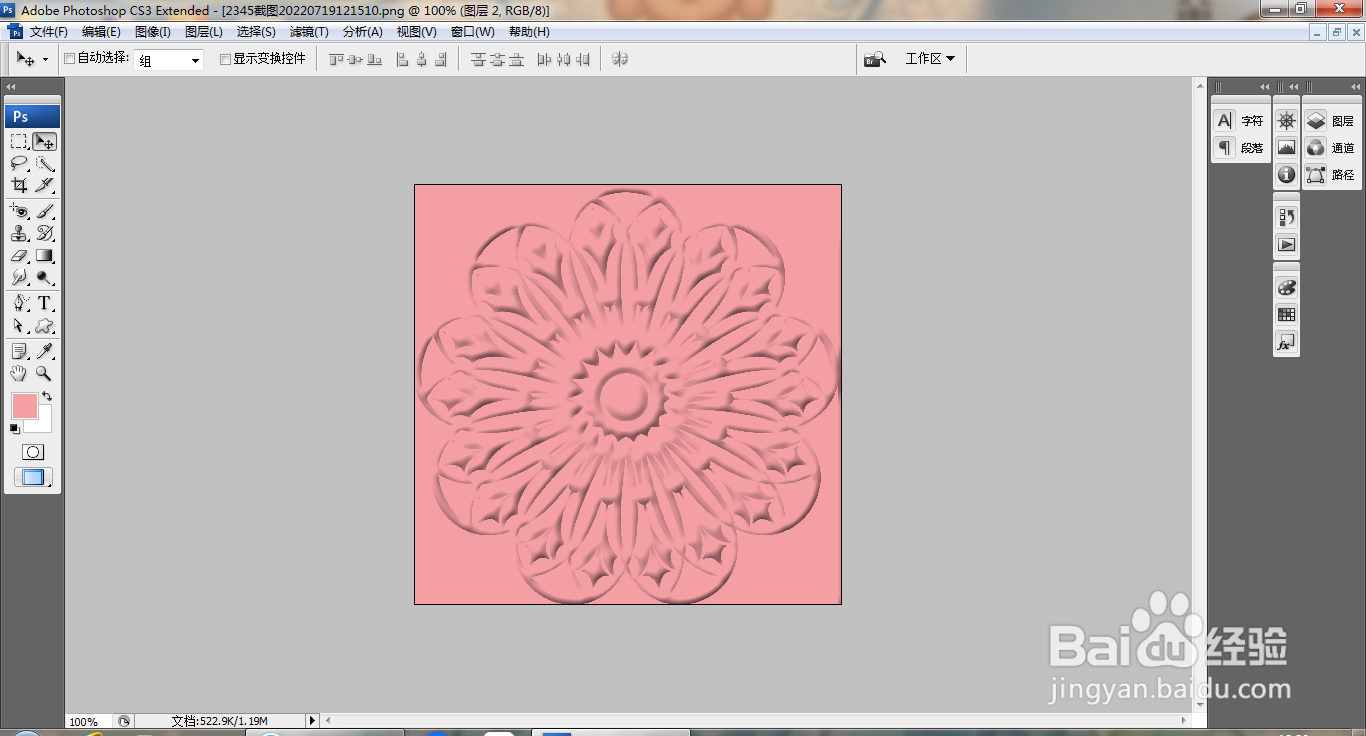
声明:本网站引用、摘录或转载内容仅供网站访问者交流或参考,不代表本站立场,如存在版权或非法内容,请联系站长删除,联系邮箱:site.kefu@qq.com。
阅读量:120
阅读量:69
阅读量:96
阅读量:87
阅读量:50